Bagaimana Cara Membuat Toko Elektronik Online Menggunakan WordPress?
Diterbitkan: 2020-06-25Berbelanja hari ini tidak seperti dulu hanya satu dekade yang lalu. Kita tahu bahwa pangsa penjualan e-commerce dalam total penjualan retail semakin meningkat. Kami telah melihat rantai bata-dan-mortir besar melakukan penutupan besar-besaran toko mereka dalam perjuangan untuk tetap kompetitif dengan bisnis yang gesit dengan pemahaman yang lebih baik tentang bagaimana orang berbelanja produk.
Cara orang berbelanja telah berubah, tetapi tidak seperti yang dipikirkan kebanyakan orang. Toko online tidak membunuh mal - ketidakmampuan untuk mengintegrasikan digital dan fisik, dan biaya overhead yang besar membantu. Jadi, bahkan jika Anda memiliki toko fisik, sangat masuk akal untuk memiliki toko online juga. Dan jika kebetulan membuat toko elektronik online ada di daftar tugas Anda, inilah cara Anda melakukannya.
- 1. Temukan Hosting yang Tepat
- 2. Berikan Nama Domain Toko Online Anda
- 3. Instal WordPress
- 4. Instal Tema WordPress
- 5. Impor Konten Demo
- 6. Siapkan Platform eCommerce
- 7. Sesuaikan Opsi
- 8. Buat Produk Pertama Anda
- Sudah dulu!
1. Temukan Hosting yang Tepat

Langkah pertama untuk membuat toko elektronik online juga merupakan salah satu yang paling penting. Hosting yang Anda pilih akan memengaruhi kinerja toko Anda dan betapa mudahnya mengembangkan situs web Anda, di atas hal-hal yang jelas seperti uang dan waktu yang harus Anda investasikan untuk membuat dan memelihara situs web Anda.
Anda memiliki pilihan untuk dibuat di sini. Sebagai permulaan, ada tiga jenis hosting yang dapat Anda gunakan:
- Hosting bersama , tempat situs web Anda berbagi server dengan beberapa situs web lain.
- Server pribadi virtual , atau VPS, tempat situs web Anda dihosting di server virtualnya.
- Hosting khusus , di mana situs web Anda memiliki server fisik itu sendiri.
Setiap opsi memiliki pro dan kontra. Shared hosting itu murah dan sederhana, tetapi itu bukan yang paling aman dan kinerja terkadang bisa menurun. Di sisi lain, hosting khusus memberi Anda semua sumber daya yang Anda butuhkan untuk situs web berkinerja tinggi, tetapi biayanya juga sangat mahal. VPS agak di tengah.
Ketika Anda mengetahui jenis hosting apa yang Anda butuhkan — itu akan dibagikan atau mungkin VPS — Anda perlu memeriksa apa lagi yang ditawarkan penyedia hosting. Jika Anda ingin membuat situs web di WordPress, cari host yang menawarkan instalasi sekali klik, misalnya. Selalu, selalu, selalu cari host yang menawarkan sertifikat SSL gratis. Dan berhati-hatilah dengan pernyataan berani tentang sumber daya gratis tanpa batas — itu biasanya merupakan tanda peringatan.
Direkomendasikan untuk Anda: Strategi Pemasaran Online Terbaik untuk Situs Web eCommerce di tahun 2020.
2. Berikan Nama Domain Toko Online Anda
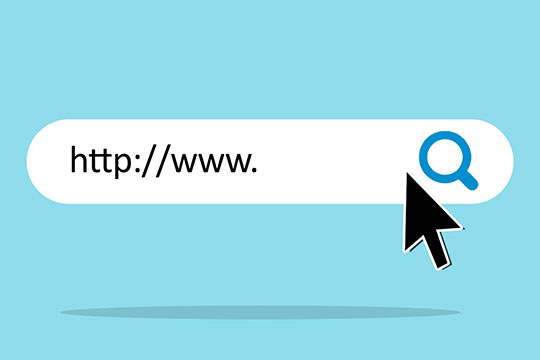
Ada lebih banyak nama situs web daripada yang dipikirkan kebanyakan orang. Sebuah nama, dan terutama yang buruk, akan mengikuti situs web Anda bahkan jika Anda mencoba menyingkirkannya dengan rebranding. Setiap sedikit waktu dan upaya yang Anda investasikan untuk memastikan pilihan akhir Anda adalah pilihan yang akan membuat Anda senang selama bertahun-tahun yang akan datang, tidak sia-sia.
Bagaimana Anda memilih nama untuk toko elektronik online Anda? Terserah Anda, sungguh. Anda harus melakukan semua kerja keras sendiri. Jika Anda ingin memastikan nama Anda berfungsi dengan baik, Anda dapat mengikuti panduan berikut:
- Tetap singkat, sederhana, dan mudah diingat — nama yang menarik akan sangat bagus.
- Jangan gunakan elemen apa pun dalam nama yang akan membuat orang salah mengejanya secara tidak sengaja.
- Jangan gunakan nama yang sudah ada, kecuali Anda memiliki merek dagangnya.
- Pilih nama yang mudah diberi merek dan logo.
- Beli versi domain tingkat atas .com dari nama domain.
Cara kerja nama domain adalah Anda tidak dapat memiliki dua situs web dengan nama yang sama. Dan banyak sekali nama yang sudah diambil. Itu sebabnya Anda tidak boleh keluar dari sesi penamaan sampai Anda memiliki setidaknya beberapa opsi yang siap. Pencatat, bisnis tempat Anda mendaftarkan nama domain, akan dapat memberi tahu Anda apakah suatu nama sudah diambil.
3. Instal WordPress
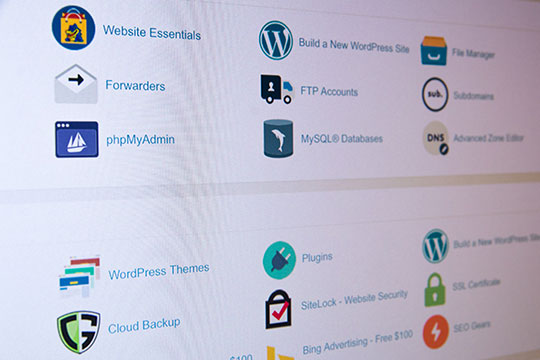
Langkah ini adalah saat Anda benar-benar mulai membuat toko, dan Anda mulai dengan memasang sistem manajemen konten. Bagi banyak orang, menggunakan WordPress daripada CMS lain adalah hal yang mudah, jika tidak ada alasan lain selain karena semua orang telah melakukannya.
Dan meskipun benar bahwa WordPress adalah sistem manajemen konten nomor satu di dunia, menggerakkan kira-kira sepertiga dari semua situs web, CMS memiliki banyak manfaat yang membuatnya menjadi pilihan yang solid. Ini hanya beberapa:
- Kustomisasi yang mudah berkat tema WordPress dan impor konten demo.
- Kompatibilitas dengan platform e-niaga.
- Kemungkinan untuk memperluas fungsionalitas inti dengan plugin.
- Komunitas yang sangat besar, berdedikasi, dan aktif.
Adapun bagaimana Anda harus menginstal WordPress, di sinilah pilihan yang Anda buat terkait hosting mulai membuat perbedaan. Banyak host menawarkan “instalasi sekali klik” untuk situs web WordPress. Beberapa bahkan mungkin menyambut Anda dengan situs web yang terinstal pada login pertama Anda.
Jika Anda tidak memiliki opsi ini, Anda harus menginstal WordPress secara manual. Kedengarannya lebih rumit dari yang sebenarnya — sebenarnya, proses persiapannya mungkin lebih sulit daripada pemasangannya sendiri. Sebaiknya temukan panduan instalasi WordPress manual yang bagus dan ikuti langkah demi langkah. Setelah selesai, pastikan menginstal sertifikat SSL adalah hal pertama yang Anda lakukan.
4. Instal Tema WordPress

Salah satu hal terbaik tentang WordPress adalah memungkinkan Anda memasang tema di situs web Anda. Juga dikenal sebagai templat, tema WordPress dapat melakukan banyak hal untuk membuat pengaturan toko elektronik online Anda jauh lebih mudah. Mari memandu Anda menginstal tema dan mendapatkan uang Anda darinya.
Katakanlah Anda memutuskan untuk menggunakan tema WordPress CyberStore. Anda menyukai apa yang Anda lihat di demo, dan setelah melihat lebih dekat, Anda melihat bahwa itu hadir dengan empat plugin, termasuk WooCommerce — salah satu platform e-niaga WordPress paling populer.
Jadi, Anda membeli tema tersebut, dan Anda mendapatkan file .zip yang berisi tema tersebut. Ada dua hal yang dapat Anda lakukan dengan file itu:
- Instal dari dasbor WordPress. Pergi ke "Penampilan" => "Tema" dan kemudian klik tombol "Tambah Baru", dan kemudian tombol "Unggah Tema" setelah Anda menjelajahi file .zip di komputer Anda.
- Gunakan klien FTP untuk menginstalnya. Jika Anda menginstal WordPress secara manual, Anda harus terbiasa menggunakan klien protokol transfer file. Intinya adalah menggunakan program pihak ketiga untuk mengunggah file dari komputer Anda ke server Anda.
Setelah Anda menginstal dan mengaktifkannya, Anda akan memiliki semua pengaturan dan plugin yang Anda inginkan. Tetapi sebelum Anda mencapai itu, Anda perlu melakukan satu perhentian penting.

Anda mungkin menyukai: Perhatikan 7 Peretasan Pemasaran Facebook Ini untuk Toko eCommerce Anda.
5. Impor Konten Demo
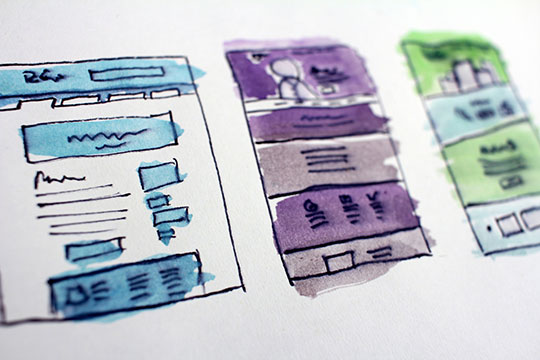
Sering kali, orang memilih tema WordPress karena tata letak yang mereka lihat di demo. Jika mereka melihat sesuatu yang cocok dan terlihat masuk akal untuk situs web mereka, itulah tema yang mereka pilih.
Kabar baiknya adalah CyberStore hadir dengan enam halaman beranda yang berbeda serta banyak halaman dalam yang siap untuk Anda gunakan. Berkat konten demo ini, Anda tidak perlu menghabiskan banyak waktu membuat halaman dari awal.
Untuk mengunduh konten demo, buka Opsi Mikado > Impor, lalu pilih konten demo yang ingin Anda impor. Ini mungkin memakan waktu cukup lama, tetapi pada saat selesai, Anda akan memiliki semua alat yang Anda butuhkan untuk menyesuaikan toko elektronik online Anda dan mulai menjalankannya. Buka Pages, dan bersiaplah untuk kejutan saat Anda melihat berapa banyak halaman siap pakai yang ada.
6. Siapkan Platform eCommerce

Tema CyberStore sepenuhnya kompatibel dengan WooCommerce, dan Anda dapat memilih untuk menjalankan wizard untuk mengaturnya atau melewatkannya dan melakukan semuanya secara manual. Wizard ada karena suatu alasan, jadi sebaiknya Anda menggunakannya untuk mengatur toko Anda.
Berikut adalah langkah-langkah yang akan dipandu oleh wizard:
- Penyiapan toko: berikan informasi dasar tentang lokasi toko Anda dan jenis produk yang akan Anda jual.
- Pembayaran: WooCommerce mendukung Stripe, PayPal, serta pembayaran offline.
- Opsi pengiriman: pilih metode pengiriman dan unit pengukuran untuk berat dan ukuran produk.
- Direkomendasikan: pilih plugin dan fungsionalitas yang diperluas di WooCommerce tetapi bukan bagian darinya.
- Aktifkan: pilih apakah Anda ingin menggunakan plugin Jetpack.
Dan dengan itu, Anda telah menjalankan seluruh wizard. Jendela terakhir akan memberi Anda beberapa opsi untuk menjauh darinya. Mungkin sebaiknya kembali ke dasbor karena ada banyak hal yang perlu Anda sesuaikan.
Proses ini juga akan membuat beberapa halaman yang lebih penting bagi Anda, termasuk Halaman Toko, Keranjang, Akun Saya, dan Checkout. Anda dapat segera mulai menyesuaikan tampilan halaman ini, tetapi mungkin lebih baik menyempurnakan toko Anda lalu mengubah tampilan halaman.
7. Sesuaikan Opsi
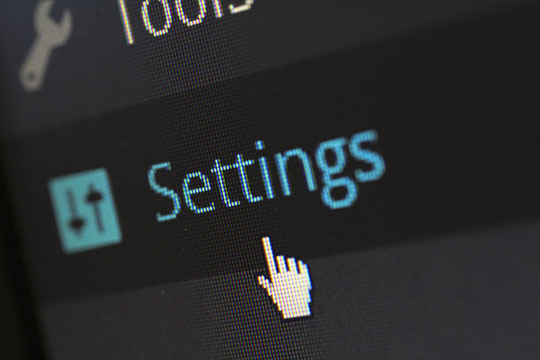
Anda sekarang memiliki seluruh toko online di depan Anda untuk disesuaikan. Wisaya hanya memandu Anda sejauh ini, dan Anda harus membuat sendiri sebagian besar pilihan penting. Dan akan ada banyak sekali pilihan yang perlu Anda buat.
Tempat pertama yang mungkin ingin Anda tuju adalah WooCommerce > Pengaturan. Di situlah Anda akan menemukan semua opsi yang memengaruhi fungsi toko Anda. Hal-hal penting yang ingin Anda atur di sana meliputi:
- Opsi pembayaran: Anda dapat menambahkan opsi pembayaran serta menghubungkan opsi yang sudah ada ke akun pemroses pembayaran Anda.
- Halaman produk: atur di mana arsip produk Anda, apa yang terjadi ketika orang menambahkan barang ke keranjang dan mengaktifkan peringkat produk.
- Akun dan privasi: aktifkan checkout tamu, pilih kebijakan privasi, putuskan berapa lama Anda menyimpan data pribadi.
- Email: atur kapan pelanggan Anda mendapatkan notifikasi email dan masukkan subjek, tajuk, dan badan email untuk setiap jenis email yang Anda kirim.
- Lanjutan: beri tahu WooCommerce halaman mana yang melakukan apa sehingga ia tahu ke mana harus mengirim orang.
Anda harus menghabiskan cukup banyak waktu di sini karena opsi inilah yang menentukan cara kerja toko elektronik online Anda. Perhatikan baik-baik apa yang Anda lakukan di sini, karena ada banyak hal penting yang perlu Anda siapkan dan beberapa pilihan bisa rumit. Misalnya, impor demo dan WooCommerce dapat membuat halaman "Keranjang". Pastikan untuk menunjuk ke kanan di opsi Lanjutan untuk menghindari mengirim orang ke halaman yang belum Anda desain.
Selanjutnya, Anda ingin melihat semua halaman untuk memastikan setiap halaman terlihat seperti yang Anda inginkan. Ini seharusnya tidak terlalu sulit untuk dilakukan, tetapi bisa membosankan jika Anda memiliki banyak sekali halaman. Setelah selesai, buka Appearance > Menus dan periksa struktur menu dan halaman yang termasuk dalam semua menu.
8. Buat Produk Pertama Anda

Terakhir, setelah semuanya selesai, Anda dapat membuat produk pertama Anda. Buka Product > Add New dan mulailah dengan memberi nama produk Anda. Dalam opsi berikut, Anda juga dapat memberikan deskripsi singkat. Namun yang lebih penting, Anda dapat memilih jenis produk yang Anda jual.
Seperti yang mungkin Anda ketahui, Anda tidak perlu membawa produk yang ingin Anda lihat di inventaris Anda. Anda juga dapat menjual produk eksternal dan afiliasi — Anda hanya perlu memberi tahu WooCommerce saat Anda membuat produk baru. Bergantung pada jenis produk yang Anda pilih, Anda akan mendapatkan kolom yang berbeda untuk diisi. Untuk produk afiliasi, URL produk diperlukan, sedangkan produk sederhana mengharuskan Anda memasukkan harga reguler dan harga jualnya terlebih dahulu.
Jangan lupa untuk menambahkan kategori produk, tag, gambar, dan mengisi galeri gambar produk juga. Periksa sesekali di pratinjau untuk melihat apakah semuanya berjalan seperti yang Anda inginkan, dan saat Anda puas dengan halaman produk pertama Anda, publikasikan. Dan kemudian kembali membuat yang lain.
Anda mungkin juga menyukai: Pemenuhan Pesanan ECommerce: 5 Kesalahan yang Harus Dihindari.
Sudah dulu!

Saat Anda membuat toko elektronik online, Anda ingin bersiap untuk meluangkan waktu. Sempurnakan, atur semuanya, poles, dan buat sempurna sehingga pelanggan pertama yang melihatnya tidak memiliki pilihan lain selain membeli produk dari Anda.
Namun, pada saat yang sama, Anda tidak perlu takut untuk mengambil jalan pintas - selama itu jalan yang baik. WordPress memberi Anda yang terbaik dengan memungkinkan Anda menginstal tema yang datang dengan tata letak halaman yang telah dibuat sebelumnya dan semua plugin yang Anda butuhkan untuk menjalankan toko yang sukses. Jadi, jangan ragu untuk menggunakannya.
Artikel ini ditulis oleh Marko Ticak. Marko menulis tentang segala hal mulai dari pemasaran hingga penulisan. Dia suka terjebak dalam hujan, dan dia tidak keberatan itu klise. Ketika dia tidak menulis, dia mendengarkan musik dan mencari hal-hal untuk ditulis. Ikuti dia: Facebook | Twitter.
